亲们或许不知道苹果手机怎么隐藏应用的详细操作,那么今天小编就讲解苹果手机中隐藏应用的方法步骤哦,希望能够帮助到大家呢。
苹果手机中隐藏应用的方法步骤

一、隐藏系统自带的应用
打开【设置】——【通用】——【访问限制】
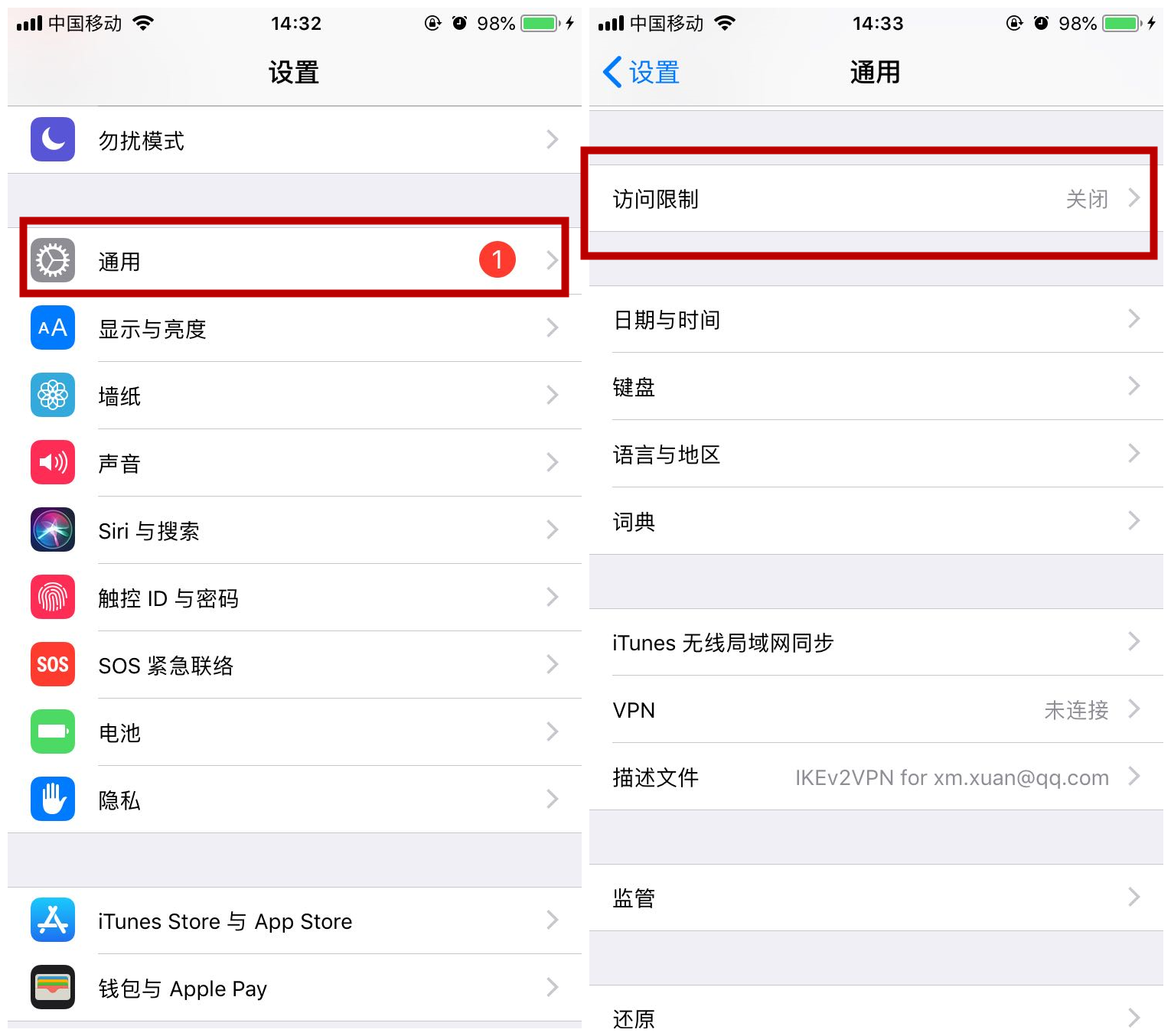
然后点击【启用访问限制】,输入你想设置的密码(一定要记住),选择你想隐藏的系统应用即可。
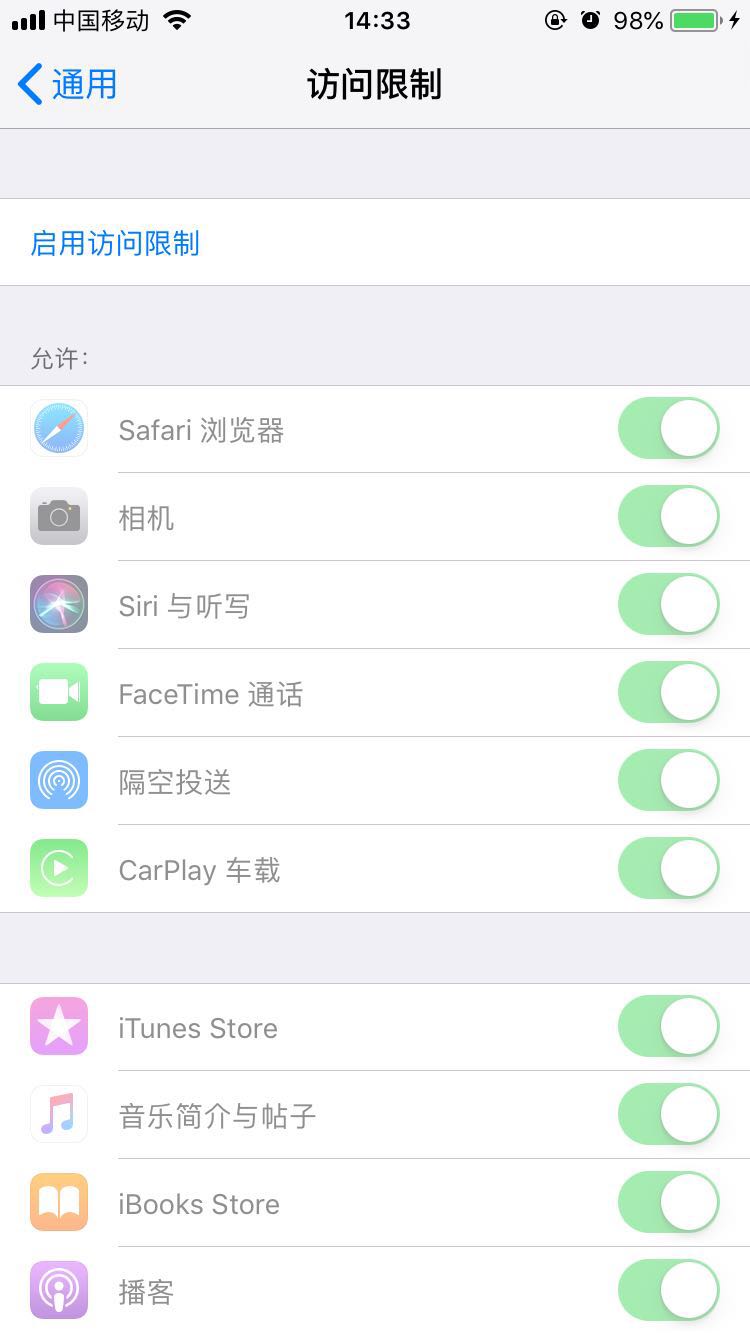
隐藏之后这些应用也不会消失,想要重新再桌面看到,重复以上操作,只要把需要恢复的应用点绿即可。
二、隐藏全部从应用商店下载的应用
打开【设置】——【通用】——【访问限制】——【启用访问限制】,选择【应用】——【不允许应用】
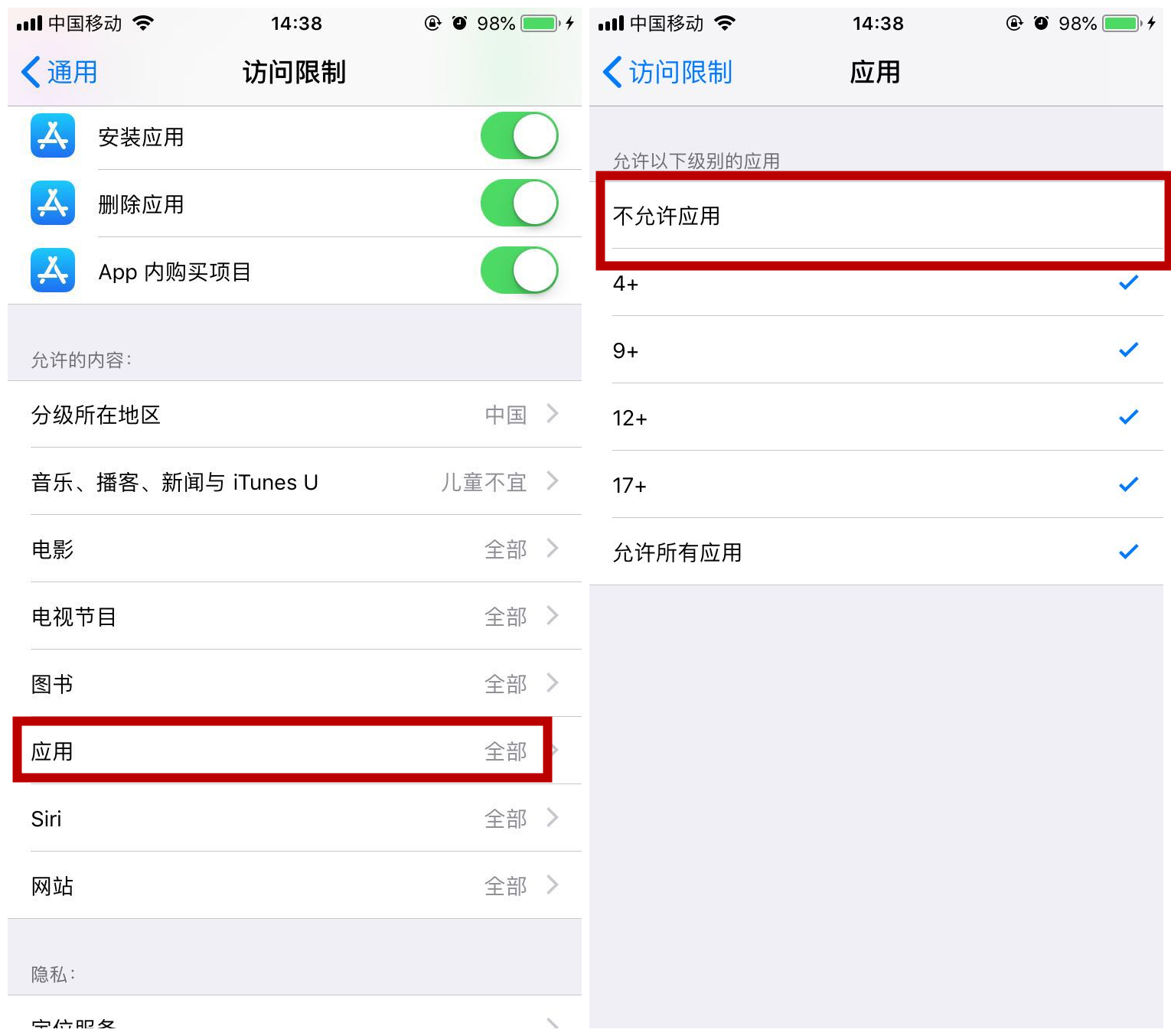
这个方法的局限性是全部应用都要被隐藏,不能单独隐藏某一个,我们还可以试试下面的方法。
三、隐藏单个从应用商店隐藏的app
点击需要隐藏的图标,直到抖动,然后同时按住图标和home键,将图标拖动到最下方。这个方法比较不方便,因为想要打开隐藏的应用,只能从appstore里进入。
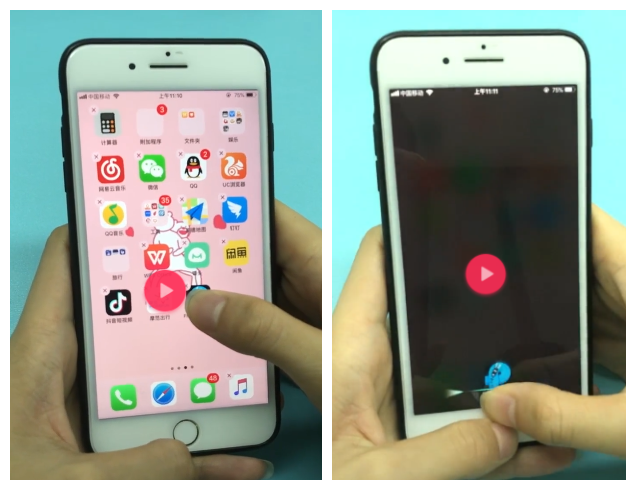
以上就是小编给大家带来的苹果手机怎么隐藏应用相关内容,更多精彩教程尽在本网站!




















